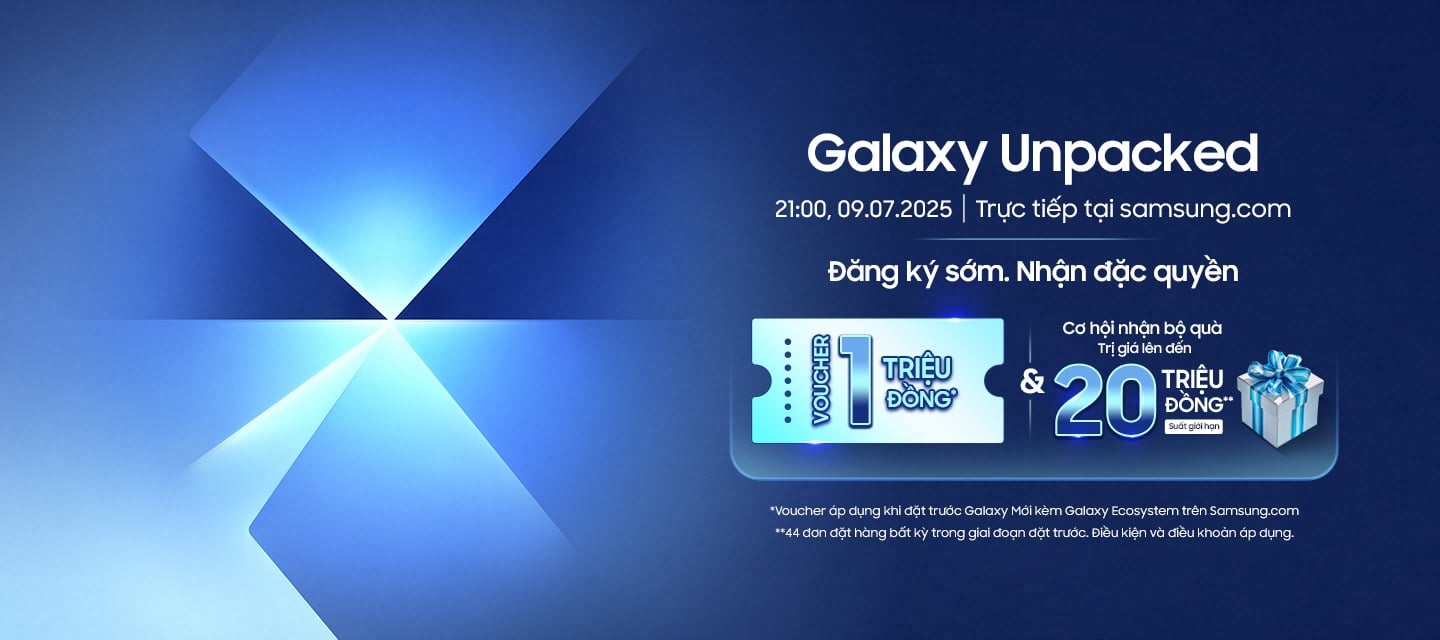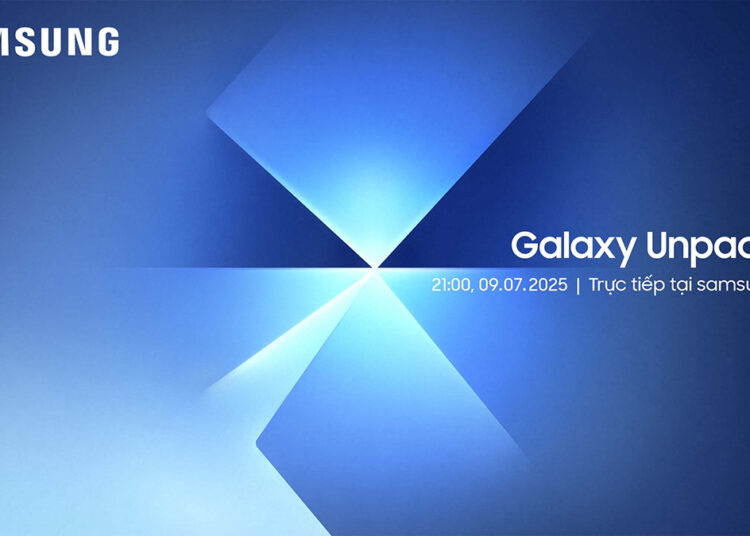Samsung trang bị cho hầu hết các mẫu điện thoại và máy tính bảng Galaxy khả năng chống nước, nhưng điều đó không có nghĩa là chúng hoàn toàn miễn nhiễm với các sự cố liên quan đến hơi ẩm. Một trong những cảnh báo phổ biến mà người dùng có thể gặp phải là thông báo “Phát hiện độ ẩm” khi cắm sạc. Dù đây là một tính năng an toàn giúp bảo vệ thiết bị khỏi nguy cơ đoản mạch, nhưng đôi khi cảnh báo này có thể xuất hiện ngay cả khi điện thoại của bạn hoàn toàn khô ráo. Dưới đây là cách xử lý nếu bạn gặp tình trạng này.
Vì sao xuất hiện cảnh báo phát hiện độ ẩm?
Cảnh báo này thường xuất hiện khi thiết bị phát hiện có hơi ẩm hoặc nước trong cổng sạc USB. Mặc dù điện thoại Galaxy có khả năng chống nước theo tiêu chuẩn IP67 hoặc IP68, nhưng cổng USB vẫn có thể bị ảnh hưởng bởi độ ẩm do không có nắp bảo vệ.
Samsung thiết kế hệ thống cảnh báo này để ngăn chặn việc sạc pin khi phát hiện hơi nước trong cổng, giúp giảm thiểu rủi ro hỏng hóc linh kiện bên trong. Nếu bạn thấy thông báo này, hãy làm theo các bước dưới đây để xử lý.
Cách khắc phục lỗi phát hiện độ ẩm
1. Làm khô cổng sạc đúng cách
- Dùng khăn mềm hoặc tăm bông để nhẹ nhàng lau khô cổng sạc, đảm bảo không còn bất kỳ giọt nước hay bụi bẩn nào bám bên trong.
- Nếu điện thoại vừa tiếp xúc với nước, hãy để máy khô tự nhiên trong vài giờ. Trong trường hợp bị ngập nước, có thể mất nhiều thời gian hơn để thiết bị khô hoàn toàn.
- Không sử dụng máy sấy tóc để làm khô cổng sạc, vì luồng khí nóng có thể làm hỏng linh kiện hoặc làm bong lớp keo bảo vệ bên trong thiết bị.
- Nếu cần, bạn có thể đặt điện thoại trong một túi kín chứa hạt hút ẩm (silica gel) trong vài giờ để giúp hút hơi ẩm hiệu quả.
2. Đừng cắm sạc ngay lập tức
Ngay cả khi bạn cảm thấy điện thoại đã khô, đừng vội kết nối với bộ sạc. Hãy đảm bảo thiết bị thực sự khô ráo để tránh nguy cơ đoản mạch. Nếu cần sạc gấp, bạn có thể sử dụng sạc không dây, nếu điện thoại của bạn hỗ trợ.
Xử lý lỗi nếu cảnh báo vẫn xuất hiện
Nếu bạn chắc chắn cổng sạc đã khô nhưng cảnh báo vẫn tiếp tục hiển thị, có thể lỗi này đã bị lưu trong bộ nhớ tạm của hệ thống. Bạn có thể xóa bộ nhớ đệm của USB bằng cách làm theo các bước sau:
- Mở ứng dụng Cài đặt trên điện thoại Samsung Galaxy
- Truy cập Ứng dụng và bật Hiển thị ứng dụng hệ thống
- Tìm và chọn USBSettings
- Chuyển đến mục Lưu trữ, sau đó chọn Xóa bộ nhớ đệm
Sau khi hoàn tất, hãy thử kết nối lại với bộ sạc để kiểm tra xem lỗi đã được khắc phục hay chưa.
Khi nào cần mang máy đến trung tâm bảo hành?
Nếu bạn đã thử tất cả các cách trên nhưng cảnh báo vẫn xuất hiện hoặc thiết bị không thể sạc qua cổng USB, có thể phần cứng bên trong đã bị hỏng. Trong trường hợp này, bạn nên mang điện thoại đến trung tâm bảo hành chính hãng của Samsung để được kiểm tra và sửa chữa.
Trong thời gian chờ đợi, bạn có thể sử dụng sạc không dây để duy trì hoạt động của thiết bị (nếu có hỗ trợ). Điều quan trọng là không cố ép cắm sạc qua cổng USB khi cảnh báo phát hiện độ ẩm vẫn còn, vì điều đó có thể gây hại cho điện thoại của bạn.
Hy vọng với những mẹo trên, bạn có thể khắc phục được lỗi phát hiện độ ẩm trên thiết bị Samsung Galaxy một cách hiệu quả.